Abres WhatsApp y notas algo nuevo en su apariencia. A la izquierda de la pestaña Chats, viste el ícono de tres usuarios juntos. Cuando toques ese ícono, ingresarás a las comunidades de WhatsApp. A diferencia de los grupos donde sólo puedes agregar 256 personas, las Comunidades permitirán que participen miles de usuarios. Tendrás más privacidad en Comunidades ya que los usuarios solo pueden ver el número de teléfono de otra persona si están en el mismo grupo o son administradores de la Comunidad.
Comunidades de WhatsApp
Gracias a las Comunidades, puedes unir diferentes grupos y recibir actualizaciones enviadas a toda la Comunidad. Será más fácil crear grupos de discusión. Por ejemplo, si desea hablar únicamente con los administradores de un grupo en particular sin que el resto del grupo se entere, puede crear un subgrupo para eso. Gracias a Comunidades, el usuario puede organizar sus grupos ya existentes.
Puedes usar Comunidades para administrar mejor los grupos, pero si estás bien con cómo están las cosas, no hay obligación de usarlas. Además, sólo porque los habilites no significa que tengas que mantenerlos habilitados. Si alguna vez cambias de opinión, siempre puedes desactivarlo. Cuando habilitas o deshabilitas Comunidades, verás un mensaje en los grupos agregados.
Tienes la opción de crear una invitación a un grupo de WhatsApp, pero si crees que las cosas podrían salirse un poco de control con eso, siempre puedes permitir que solo los administradores inviten a otros al grupo. A diferencia de Telegram, con Comunidades de WhatsApp no podrás buscar otras comunidades. Como administrador, también podrá borrar mensajes de otros usuarios y el límite de tamaño de archivo aumentará a 2 GB. Al iniciar llamadas de audio, puede agregar hasta 32 personas.
Los usuarios también deberán recordar que WhatsApp limitará los grupos a una sola comunidad. Además, los usuarios no podrán agregar todos los grupos que quieran.
Cómo agregar su grupo de WhatsApp a una comunidad
Cuando tocas el ícono de grupo a la izquierda de la pestaña Chats, recibirás un breve mensaje que te presentará las comunidades de WhatsApp. Luego verás dónde puedes agregar el nombre de la comunidad y una descripción. Tiene la opción de crear un grupo ya existente o puede crear uno nuevo en el momento. Se enumerarán todos los grupos agregados a la Comunidad para que pueda recordar fácilmente cuáles agregó.
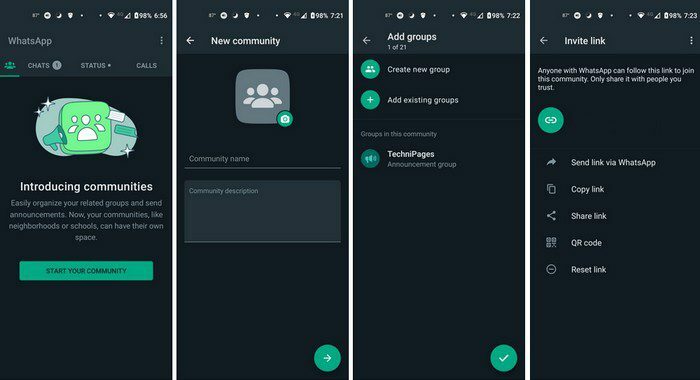
Una vez que haya agregado sus grupos, verá las diferentes formas en que puede compartir el enlace para invitar a otros. WhatsApp te animará a compartir el enlace únicamente con personas de tu confianza. Puedes elegir entre opciones como:
- Enviar enlace por whatsapp
- Copiar link
- Compartir enlace (fuera de WhatsApp)
- Código QR
- Restablecer enlace
Conclusión
Las comunidades de WhatsApp están destinadas a ayudarte a organizar mejor tus grupos. Al enviar mensajes a toda la comunidad, puede transmitir su mensaje más rápido. ¿Quién sabe qué otras funciones podrían ver los usuarios en futuras actualizaciones? ¿Qué características te gustaría ver? Comparta sus opiniones en los comentarios a continuación y no olvide compartir el artículo con otras personas en las redes sociales.